Buttercup, un administrador de contraseñas gratuito, seguro y multiplataforma
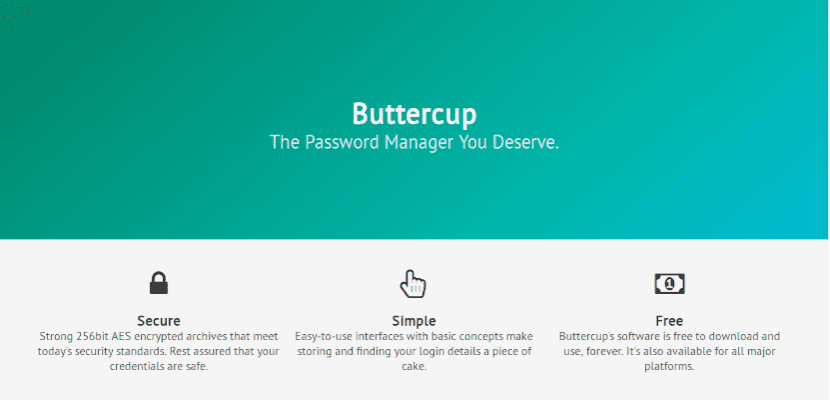
En el siguiente artículo vamos a echar un vistazo a Buttercup. Hoy en día todo el mundo tiene cuentas en diferentes servicios. Por lo tanto, debemos tener varias contraseñas diferentes para estas cuentas. Ni que decir tiene que configurar la misma contraseña para varias cuentas, es una práctica loca y peligrosa. Si un atacante logró meterse en una de tus cuentas, es muy probable que intente acceder a otras cuentas que tengas con la misma contraseña. Por lo tanto, es altamente recomendable establecer diferentes contraseñas a tus diferentes cuentas.
Lo recomendable, como digo, es tener diferentes contraseñas, pero esto puede volverse complicado si estas son seguras. Siempre tendremos la opción de escribirlas en un papel, pero tampoco es un método eficiente. En este punto es donde los administradores de contraseñas vienen a ayudarnos.
Los administradores de contraseñas son como un repositorio donde vamos a poder almacenar todas nuestras contraseñas y bloquearlas con una contraseña maestra. De esta manera, todo lo que necesitamos recordar es la contraseña maestra.
Características generales de Buttercup
- Buttercup es un administrador de contraseñas gratuito, de código abierto, seguro y multiplataforma.
- El código fuente vamos a poder encontrarlo en su repositorio de GitHub.
- Ha sido escrito con NodeJS.
- Nos va a ayudar a almacenar todas nuestras credenciales de inicio de sesión de diferentes cuentas en un archivo cifrado. Este lo podremos almacenar en nuestro sistema local o en cualquier servicio remoto, como DropBox, ownCloud, NextCloud y servicios basados en WebDAV.
- Utiliza un método de cifrado AES de 256 bits para guardar nuestros datos confidenciales bajo una contraseña maestra. Por lo tanto, nadie podrá acceder a nuestros datos de inicio de sesión, excepto aquellos que tienen la contraseña maestra.
- Buttercup actualmente soporta Gnu/Linux, Mac OS y Windows.
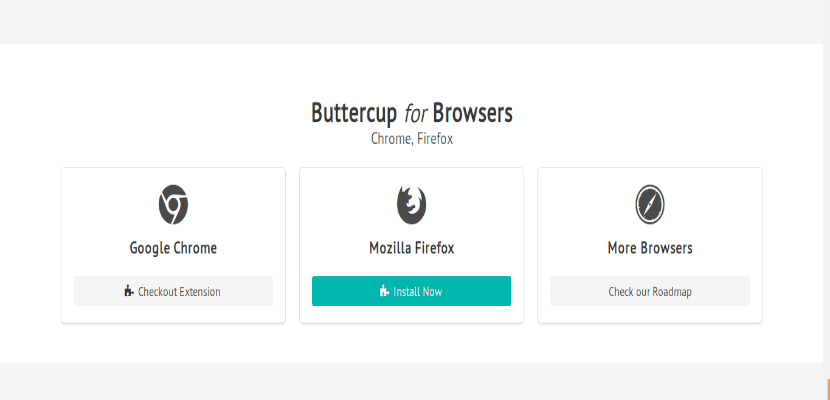
- También está disponible una extensión de navegador y una aplicación móvil. Por lo tanto, vamos a poder acceder al mismo archivo que usamos en la aplicación de escritorio.
Instalación de Buttercup Password Manager en Ubuntu
Buttercup está actualmente disponible como paquetes .deb, AppImage y archivos tar para la plataforma Gnu/Linux. Para descargar cualquiera de ellos, tendremos que dirigirnos a la página de versiones. Ahí vamos a poder descargar la versión que queramos utilizar. Después solo la vamos a tener que instalar en nuestro sistema.
Agregar archivos
Cuando iniciemos por primera vez el programa, veremos la siguiente pantalla de bienvenida:
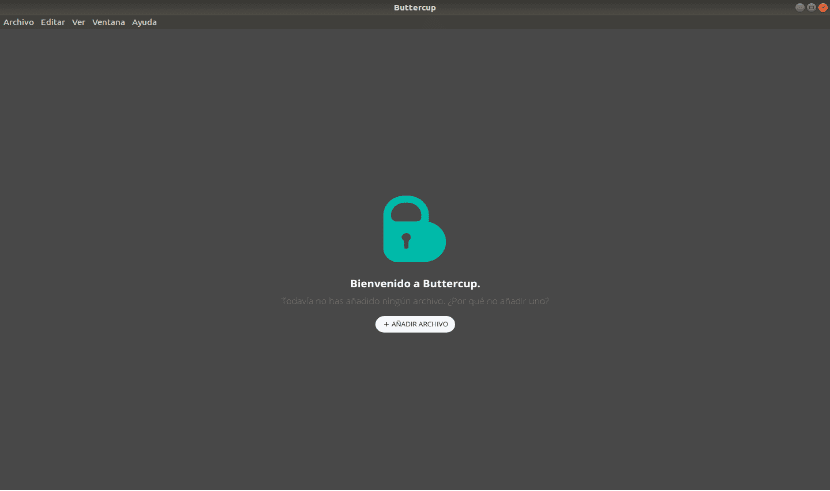
No hemos agregado ningún archivo todavía, así que vamos a agregar uno para comenzar. Para hacerlo, haremos clic en el botón ‘Nuevo archivo‘ . Tendremos que darle un nombre del archivo de almacenamiento y seleccionar también la ubicación para guardarlo.
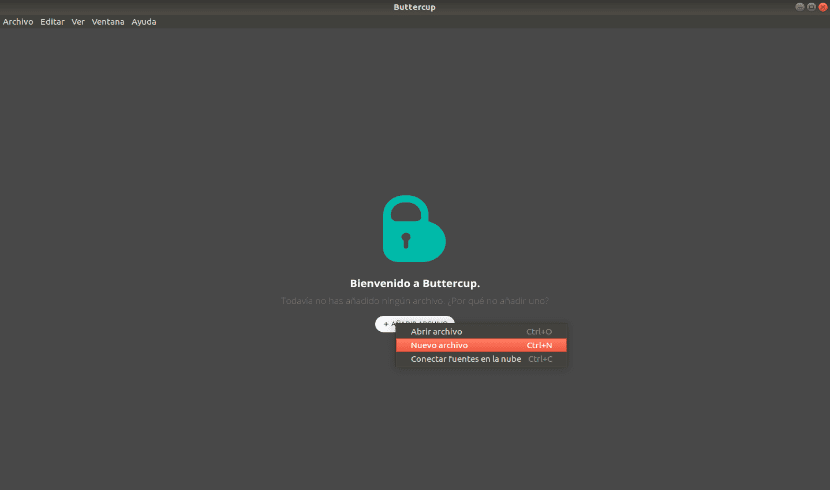
Puedes nombrarlo como quieras. Los archivos tendrán la extensión .bcup y se guardarán en la ubicación que seleccionemos. Si ya has creado uno anteriormente, simplemente selecciónalo haciendo clic en ‘Abrir archivo‘.
A continuación, Buttercup te pedirá que escribas una contraseña maestra para el archivo recién creado. Se recomienda proporcionar una contraseña segura para proteger los archivos de accesos no autorizados.
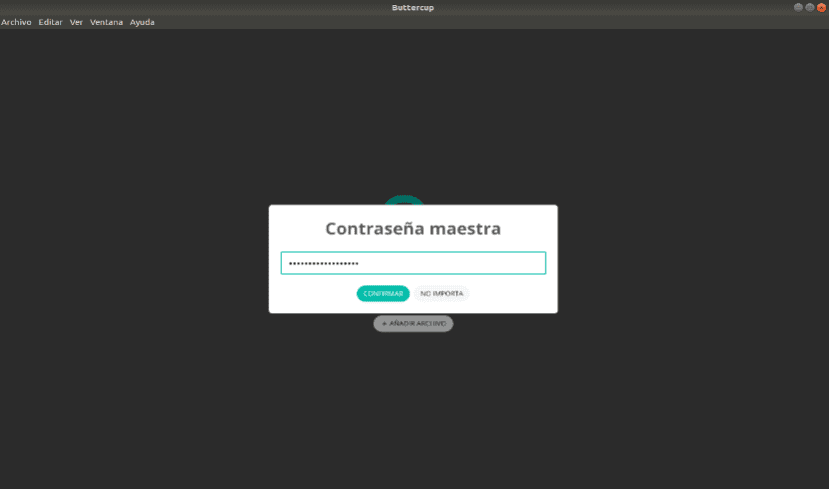
Terminado esto, ya habremos creado un archivo y lo tendremos protegido con una contraseña maestra. Del mismo modo, vamos a poder crear todos los archivos que queramos y protegerlos con una contraseña.
Sigamos adelante y agreguemos los detalles de una cuenta en el archivo.
Agregar entradas (credenciales de inicio de sesión) en los archivos
Una vez que tengas creado o abierto el archivo, verás algo como lo siguiente:
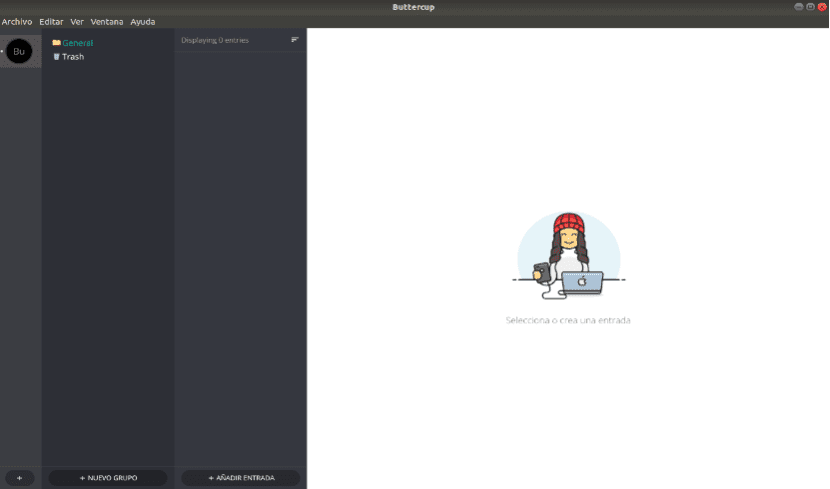
Aquí es donde guardaremos nuestras credenciales de inicio de sesión de nuestras cuentas en línea. Como todavía no hemos agregado ninguna entrada, vamos a hacerlo.
Para agregar una nueva entrada, haz clic en el botón ‘AÑADIR ENTRADA’, situado en la parte inferior. Escribe la información de la cuenta que quieras guardar.
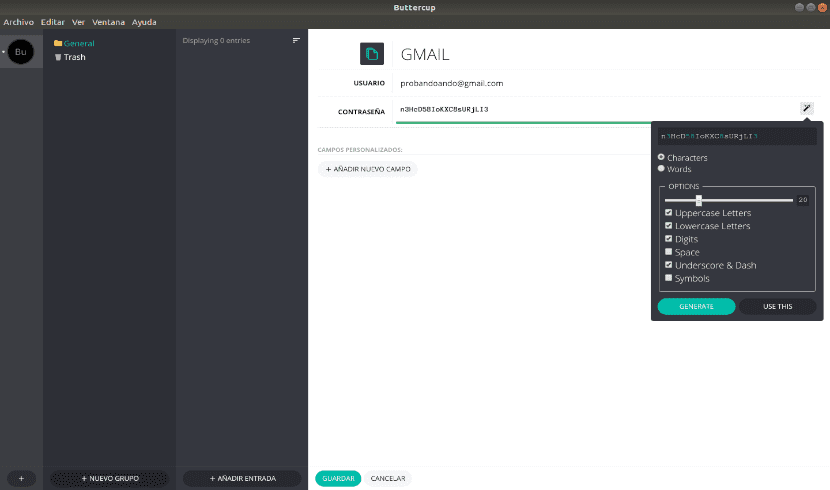
Si te interesa añadir algún detalle adicional, hay una opción ‘AÑADIR NUEVO CAMPO’ justo debajo de cada entrada. Haz clic y agrega tantos campos como quieras incluir en las entradas.
Guardar archivos en una ubicación remota
Por defecto, Buttercup guardará sus datos en el sistema local. Sin embargo, podremos guardarlos en diferentes servicios remotos, como Dropbox, ownCloud / NextCloud o un servicio basado en WebDAV.
Para conectarte a estos servicios, dirígete a Archivo -> Conectar fuentes de la nube. Selecciona el servicio al que quieres conectarte y autorízalo para guardar sus datos.
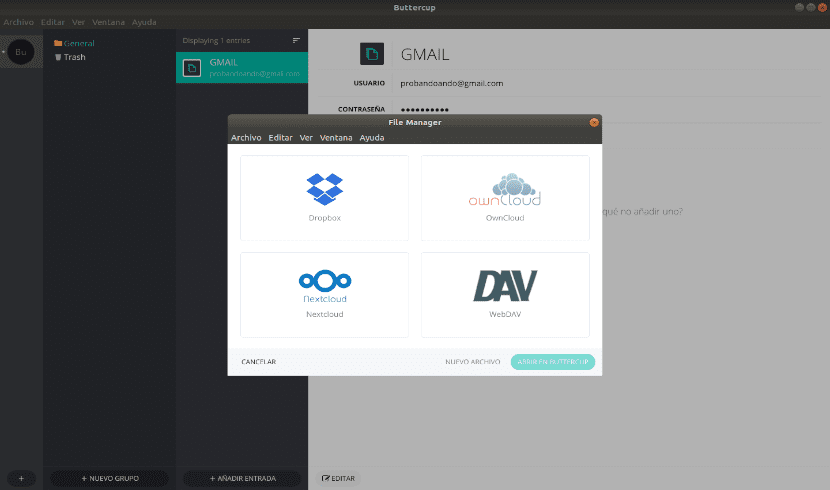
Vamos a poder conectar esos servicios desde la pantalla de bienvenida de Buttercup mientras agregas los archivos.
Todo lo visto hasta ahora, son solo algunas de las cosas que podemos hacer con este programa. También podremos importar o exportar datos desde o hacia otros administradores de contraseñas o crear grupos, entre otras cosas.
Buttercup es un administrador de contraseñas simple, pero maduro y completamente funcional. Si alguna vez necesitas un administrador de contraseñas, Buttercup puede ser una buena opción. Para más detalles, consulta el sitio web del proyecto.
El artículo Buttercup, un administrador de contraseñas gratuito, seguro y multiplataforma ha sido originalmente publicado en Ubunlog.
